" Макромедиа"

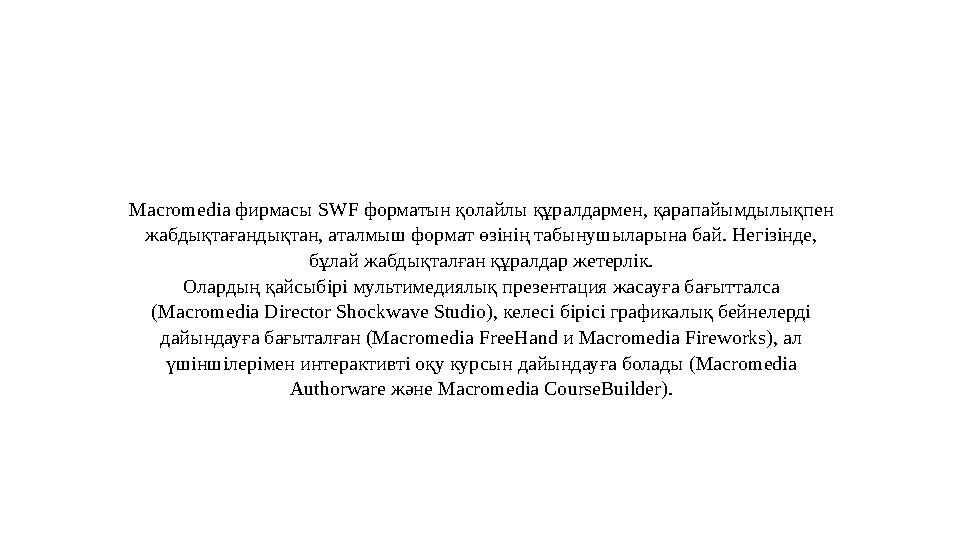


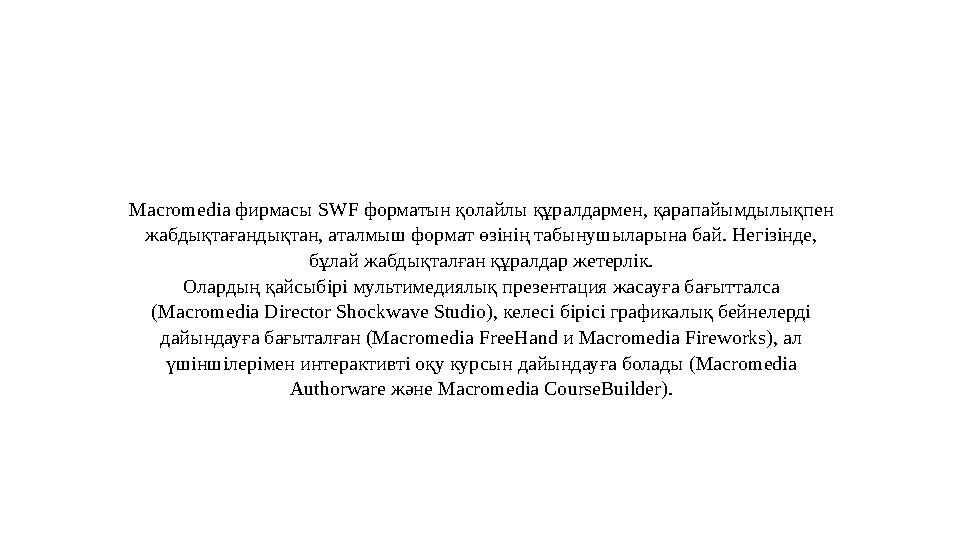
1 слайд
Macromedia фирмасы SWF форматын қолайлы құралдармен, қарапайымдылықпен
жабдықтағандықтан, аталмыш формат өзінің табынушыларына бай. Негізінде,
бұлай жабдықталған құралдар жетерлік.
Олардың қайсыбірі мультимедиялық презентация жасауға бағытталса
(Macromedia Director Shockwave Studio), келесі бірісі графикалық бейнелерді
дайындауға бағыталған (Macromedia FreeHand и Macromedia Fireworks), ал
үшіншілерімен интерактивті оқу курсын дайындауға болады (Macromedia
Authorware және Macromedia CourseBuilder).
1 слайд
Macromedia фирмасы SWF форматын қолайлы құралдармен, қарапайымдылықпен жабдықтағандықтан, аталмыш формат өзінің табынушыларына бай. Негізінде, бұлай жабдықталған құралдар жетерлік. Олардың қайсыбірі мультимедиялық презентация жасауға бағытталса (Macromedia Director Shockwave Studio), келесі бірісі графикалық бейнелерді дайындауға бағыталған (Macromedia FreeHand и Macromedia Fireworks), ал үшіншілерімен интерактивті оқу курсын дайындауға болады (Macromedia Authorware және Macromedia CourseBuilder).

2 слайд
•
Дегенмен тор беттерін құрушылардың арасында Macromedia Flash
көп қолданылады, өйткені тек осы өнім ғана, тор бетін аяғына
дейін әрлей алады. Ал жақсы әрленген бет әрине көпшіліктің
көңілінен шығады. Интернет пайдаланушылардың жақсы
көретіндігінен болар, бұл өнімді жай ғана Flash деп атайды.
2 слайд
• Дегенмен тор беттерін құрушылардың арасында Macromedia Flash көп қолданылады, өйткені тек осы өнім ғана, тор бетін аяғына дейін әрлей алады. Ал жақсы әрленген бет әрине көпшіліктің көңілінен шығады. Интернет пайдаланушылардың жақсы көретіндігінен болар, бұл өнімді жай ғана Flash деп атайды.

3 слайд
•
Flash технологиясының құрамына мыналар кіреді:
векторлық графика;
анимацияларды қолдау;
интерфейстің интербелсенді элементтерін құру мүмкіндігі;
әртүрлі графикалық форматтарды қолдау (сонымен қатар растрлы графикалы
да);
Flash фильмдерді HTMLформатына қосу;
Flash фильмдерін Web- браузерде көру мүмкіндігі;
әртүрлі визуальді саймандардың болуы.
3 слайд
• Flash технологиясының құрамына мыналар кіреді: векторлық графика; анимацияларды қолдау; интерфейстің интербелсенді элементтерін құру мүмкіндігі; әртүрлі графикалық форматтарды қолдау (сонымен қатар растрлы графикалы да); Flash фильмдерді HTMLформатына қосу; Flash фильмдерін Web- браузерде көру мүмкіндігі; әртүрлі визуальді саймандардың болуы.

4 слайд
FLASH фильмдерін HTML форматына ғана емес, интернетте
қолданылатын кез келген форматқа көшіруге болады;
Платформалық тәуелсіздік;
FLASH фильмдерді автономдық түрде де, тор броузерінде де көруге
болады;
•
Flash технологиясы Shockwave Flash (SWF) форматында қолданылатын
векторлық графикаға негізделген. SWF құрушылары, графиканың тамаша
мүмкіндіктерімен, олармен жұмыс жасайтын құрал жабдықтарды,
шыққан нәтижені WEB-бетке қоса алатын механизмді тиімді пайдалана
отырып,
4 слайд
FLASH фильмдерін HTML форматына ғана емес, интернетте қолданылатын кез келген форматқа көшіруге болады; Платформалық тәуелсіздік; FLASH фильмдерді автономдық түрде де, тор броузерінде де көруге болады; • Flash технологиясы Shockwave Flash (SWF) форматында қолданылатын векторлық графикаға негізделген. SWF құрушылары, графиканың тамаша мүмкіндіктерімен, олармен жұмыс жасайтын құрал жабдықтарды, шыққан нәтижені WEB-бетке қоса алатын механизмді тиімді пайдалана отырып,
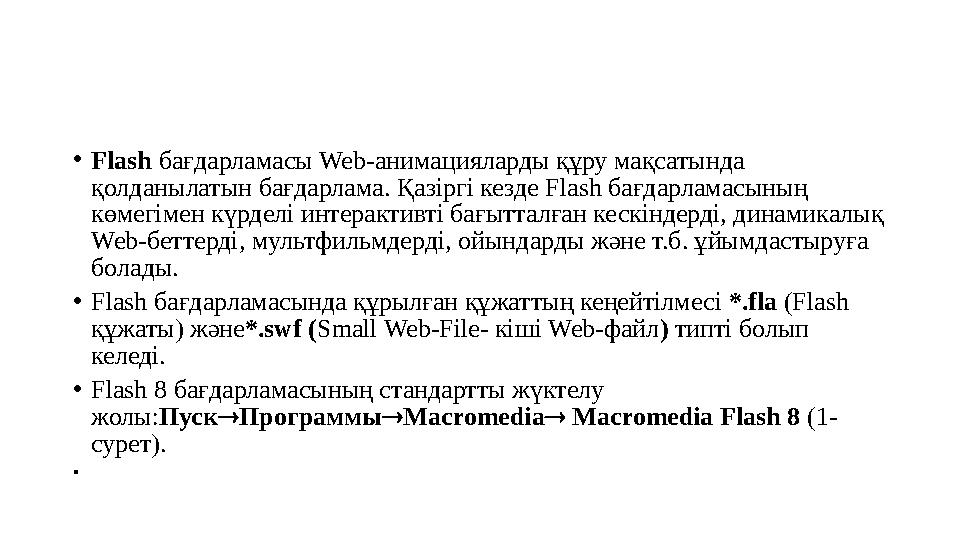
5 слайд
•
Flash бағдарламасы Web-анимацияларды құру мақсатында
қолданылатын бағдарлама. Қазіргі кезде Flash бағдарламасының
көмегімен күрделі интерактивті бағытталған кескіндерді, динамикалық
Web-беттерді, мультфильмдерді, ойындарды және т.б. ұйымдастыруға
болады.
•
Flash бағдарламасында құрылған құжаттың кеңейтілмесі *.fla (Flash
құжаты) және *.swf ( Small Web-File- кіші Web-файл ) типті болып
келеді.
•
Flash 8 бағдарламасының стандартты жүктелу
жолы: Пуск Программы Macromedia Macromedia Flash 8 (1-
сурет).
•
5 слайд
• Flash бағдарламасы Web-анимацияларды құру мақсатында қолданылатын бағдарлама. Қазіргі кезде Flash бағдарламасының көмегімен күрделі интерактивті бағытталған кескіндерді, динамикалық Web-беттерді, мультфильмдерді, ойындарды және т.б. ұйымдастыруға болады. • Flash бағдарламасында құрылған құжаттың кеңейтілмесі *.fla (Flash құжаты) және *.swf ( Small Web-File- кіші Web-файл ) типті болып келеді. • Flash 8 бағдарламасының стандартты жүктелу жолы: Пуск Программы Macromedia Macromedia Flash 8 (1- сурет). •
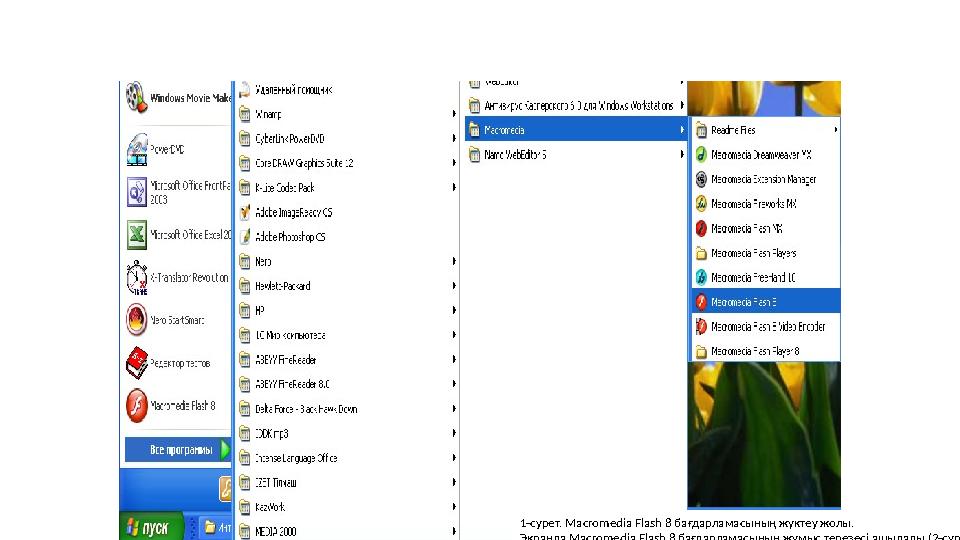
6 слайд
1-сурет. Macromedia Flash 8 бағдарламасының жүктеу жолы.
Экранда Macromedia Flash 8 бағдарламасының жұмыс терезесі ашылады (2-сурет).
6 слайд
1-сурет. Macromedia Flash 8 бағдарламасының жүктеу жолы. Экранда Macromedia Flash 8 бағдарламасының жұмыс терезесі ашылады (2-сурет).
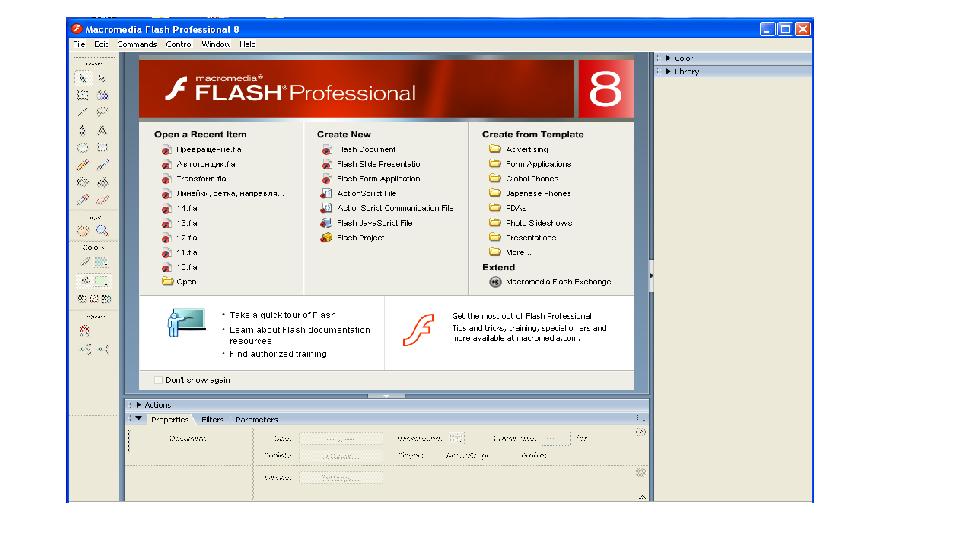
7 слайд
7 слайд
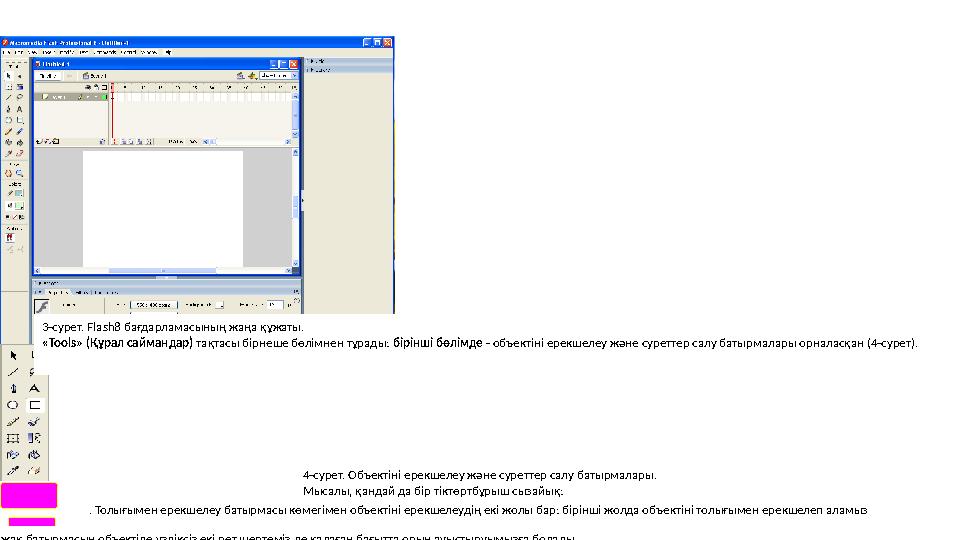
8 слайд
3-сурет. Flash8 бағдарламасының жаңа құжаты.
«Tools» (Құрал саймандар) тақтасы бірнеше бөлімнен тұрады: бірінші бөлімде - объектіні ерекшелеу және суреттер салу батырмалары орналасқан (4-сурет).
4-сурет. Объектіні ерекшелеу және суреттер салу батырмалары.
Мысалы, қандай да бір тіктөртбұрыш сызайық:
. Толығымен ерекшелеу батырмасы көмегімен объектіні ерекшелеудің екі жолы бар: бірінші жолда объектіні толығымен ерекшелеп аламыз
, ал екінші жолда тінтуірдің сол жақ батырмасын объектіде үздіксіз екі рет шертеміз де қалаған бағытта орын ауыстыруымызға болады.
Жеке-дара ерекшелеу батырмасы көмегімен объектінің бұрыштарын белгілеген кезде тінтуір нұсқағышы тұсында іші бос кішкене тіктөртбұрыш пайда болады, ал қабырғаларына нұсқаған кезде тіктөртбұрыш қара түс
8 слайд
3-сурет. Flash8 бағдарламасының жаңа құжаты. «Tools» (Құрал саймандар) тақтасы бірнеше бөлімнен тұрады: бірінші бөлімде - объектіні ерекшелеу және суреттер салу батырмалары орналасқан (4-сурет). 4-сурет. Объектіні ерекшелеу және суреттер салу батырмалары. Мысалы, қандай да бір тіктөртбұрыш сызайық: . Толығымен ерекшелеу батырмасы көмегімен объектіні ерекшелеудің екі жолы бар: бірінші жолда объектіні толығымен ерекшелеп аламыз , ал екінші жолда тінтуірдің сол жақ батырмасын объектіде үздіксіз екі рет шертеміз де қалаған бағытта орын ауыстыруымызға болады. Жеке-дара ерекшелеу батырмасы көмегімен объектінің бұрыштарын белгілеген кезде тінтуір нұсқағышы тұсында іші бос кішкене тіктөртбұрыш пайда болады, ал қабырғаларына нұсқаған кезде тіктөртбұрыш қара түс
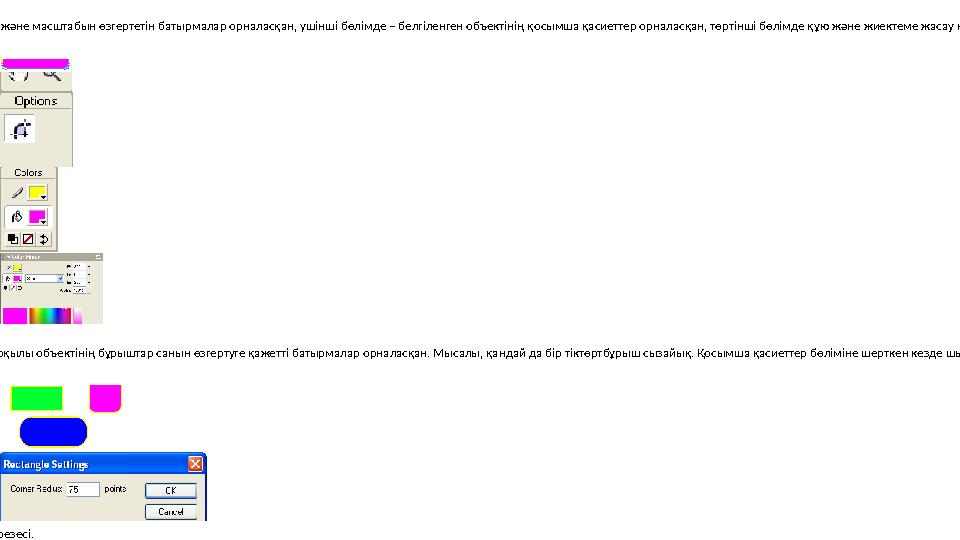
9 слайд
ал қабырғаларына нұсқаған кезде тіктөртбұрыш қара түске боялады. Объект бұрыштарын өзгертуге болады, ал қабырғаны нұсқаған бойда сол жақ батырманы баса отырып, объектінің орнын ауыстыруға болады.
Екінші бөлімде
объектінің орнын ауыстыратын және масштабын өзгертетін батырмалар орналасқан, үшінші бөлімде – белгіленген объектінің қосымша қасиеттер орналасқан, төртінші бөлімде құю және жиектеме жасау құрал–саймандар тақтасы орналасқан (5-сурет).
5-сурет. Құрал-саймандар тақтасы.
Үшінші бөлімде
– белгіленген объектінің қосымша қасиеттері көмегі арқылы объектінің бұрыштар санын өзгертуге қажетті батырмалар орналасқан. Мысалы, қандай да бір тіктөртбұрыш сызайық. Қосымша қасиеттер бөліміне шерткен кезде шығатын сұхбаттық терезеде қажетті бұрыштар санын енгіземіз (6-сурет).
6-сурет.Қосымша қасиеттер бөлімі сұхбаттық терезесі.
Анимациялық әсерлер беру үшін
«TimeLine» (Уақыт өлшемі қатары немесе Монтаждау үстелі) қолданылады. Дыбыстау нұсқағышы (қызыл түсті тіктөртбұрыш) анимациялық әсерлердің орындалу барысында нөмірленген кадрлар бойымен жылжып отырады (7-сурет).
9 слайд
ал қабырғаларына нұсқаған кезде тіктөртбұрыш қара түске боялады. Объект бұрыштарын өзгертуге болады, ал қабырғаны нұсқаған бойда сол жақ батырманы баса отырып, объектінің орнын ауыстыруға болады. Екінші бөлімде объектінің орнын ауыстыратын және масштабын өзгертетін батырмалар орналасқан, үшінші бөлімде – белгіленген объектінің қосымша қасиеттер орналасқан, төртінші бөлімде құю және жиектеме жасау құрал–саймандар тақтасы орналасқан (5-сурет). 5-сурет. Құрал-саймандар тақтасы. Үшінші бөлімде – белгіленген объектінің қосымша қасиеттері көмегі арқылы объектінің бұрыштар санын өзгертуге қажетті батырмалар орналасқан. Мысалы, қандай да бір тіктөртбұрыш сызайық. Қосымша қасиеттер бөліміне шерткен кезде шығатын сұхбаттық терезеде қажетті бұрыштар санын енгіземіз (6-сурет). 6-сурет.Қосымша қасиеттер бөлімі сұхбаттық терезесі. Анимациялық әсерлер беру үшін «TimeLine» (Уақыт өлшемі қатары немесе Монтаждау үстелі) қолданылады. Дыбыстау нұсқағышы (қызыл түсті тіктөртбұрыш) анимациялық әсерлердің орындалу барысында нөмірленген кадрлар бойымен жылжып отырады (7-сурет).
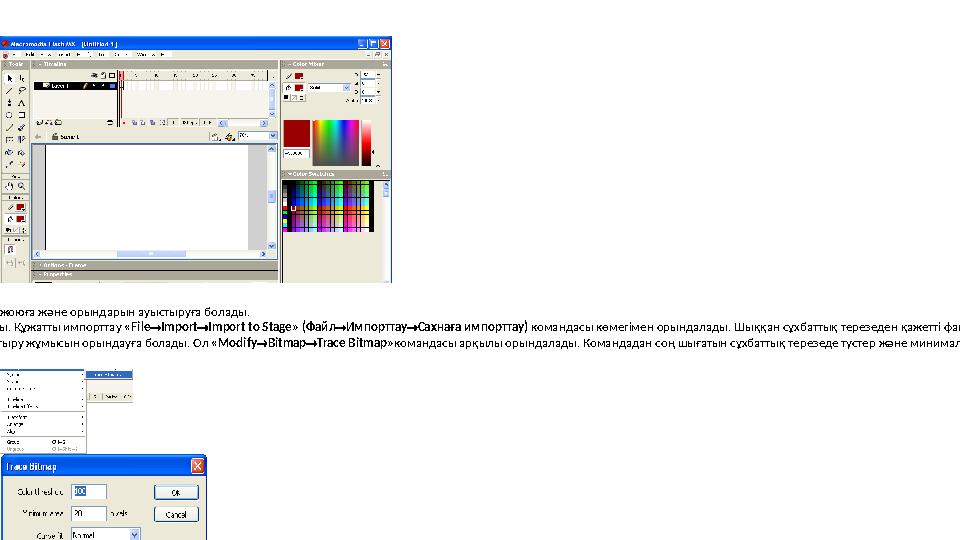
10 слайд
7-сурет. Macromedia Flash MX бағдарламасы терезесі.
Анимацияланатын әрбір объект өзіндік қатпарларда орналасады. Қатпарларды қосуға, жоюға және орындарын ауыстыруға болады.
Импортталған графикалық бейнелерге де анимациялық әсерлер ұйымдастыруға болады. Құжатты импорттау «File Import Import to Stage» (Файл Импорттау Сахнаға импорттау) командасы көмегімен орындалады. Шыққан сұхбаттық терезеден қажетті файлды таңдап « Открыть» (Ашу) батырмасын баса отырып, объектіні құжатқа кірістіреміз.
Бағдарлама
векторизациялау
, яғни импортталған растрлық бейнені векторлыққа ауыстыру жұмысын орындауға болады. Ол «Modify Bitmap Trace Bitmap» командасы арқылы орындалады. Командадан соң шығатын сұхбаттық терезеде түстер және минималды зоналық мәндерді өз қалауымызша таңдауға болады (8-сурет).
10 слайд
7-сурет. Macromedia Flash MX бағдарламасы терезесі. Анимацияланатын әрбір объект өзіндік қатпарларда орналасады. Қатпарларды қосуға, жоюға және орындарын ауыстыруға болады. Импортталған графикалық бейнелерге де анимациялық әсерлер ұйымдастыруға болады. Құжатты импорттау «File Import Import to Stage» (Файл Импорттау Сахнаға импорттау) командасы көмегімен орындалады. Шыққан сұхбаттық терезеден қажетті файлды таңдап « Открыть» (Ашу) батырмасын баса отырып, объектіні құжатқа кірістіреміз. Бағдарлама векторизациялау , яғни импортталған растрлық бейнені векторлыққа ауыстыру жұмысын орындауға болады. Ол «Modify Bitmap Trace Bitmap» командасы арқылы орындалады. Командадан соң шығатын сұхбаттық терезеде түстер және минималды зоналық мәндерді өз қалауымызша таңдауға болады (8-сурет).
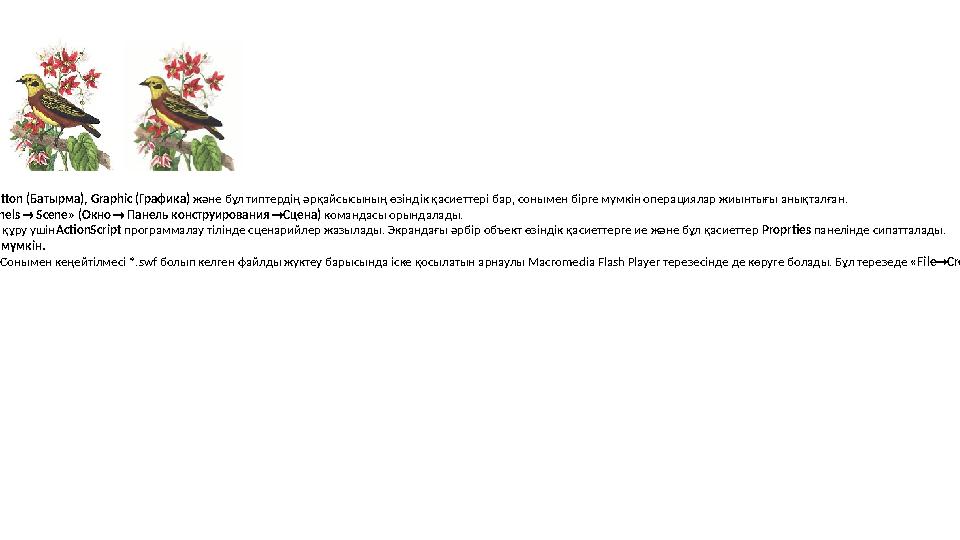
11 слайд
9-сурет. Векторлау нәтижесі.
Бағдарламада кез–келген фильм элементі
Symbol (Символ)
болып табылатын
объект
ретінде қарастырылады. Символдар типтері:
Movie Cliр (Клип), Button (Батырма), Graрhic (Графика) және бұл типтердің әрқайсысының өзіндік қасиеттері бар, сонымен бірге мүмкін операциялар жиынтығы анықталған.
Фильмді ұйымдастыру жұмысын ыңғайлы ету үшін, оны бірнеше логикалық сахнаға (сцена) бөлуге болады. Жаңа сахна құру үшін
«Window
Design Panels Scene» (Окно Панель конструирования Сцена) командасы орындалады.
Macromedia Flash MX
бағдарламасының ерекшелігі – экранда объектілерді басқару, яғни интерактивті әсерлер беру мүмкіндігі. Интерактивті анимация құру үшін ActionScript программалау тілінде сценарийлер жазылады. Экрандағы әрбір объект өзіндік қасиеттерге ие және бұл қасиеттер Proprties панелінде сипатталады.
Интерактивті қасиеттің бірден-бір элементі – басқарушы батырмалар. Батырмалар өзіне құрылған сценарий бойынша әртүрлі мақсаттар орындауы мүмкін.
Дайын болған Flash-фильмді бас мәзірдегі
«Control
Test Movie (Управление
Тестировать фильм)»
командасы көмегімен алдын-ала көруге болады. Сонымен кеңейтілмесі *.swf болып келген файлды жүктеу барысында іске қосылатын арнаулы Macromedia Flash Player терезесінде де көруге болады. Бұл терезеде «File Create Projector (Файл Создать проект)» командасының көмегімен Flash-фильм бірге сақталатын, кеңейтілмесі *.exe болып келетін файл құруға болады.
Мысалы: 10-суретте бірнеше объектілер келтірілген. Әрбір объектіні белгілеген кезде қасиеттер бөлігі өзгеріп отырады.
11 слайд
9-сурет. Векторлау нәтижесі. Бағдарламада кез–келген фильм элементі Symbol (Символ) болып табылатын объект ретінде қарастырылады. Символдар типтері: Movie Cliр (Клип), Button (Батырма), Graрhic (Графика) және бұл типтердің әрқайсысының өзіндік қасиеттері бар, сонымен бірге мүмкін операциялар жиынтығы анықталған. Фильмді ұйымдастыру жұмысын ыңғайлы ету үшін, оны бірнеше логикалық сахнаға (сцена) бөлуге болады. Жаңа сахна құру үшін «Window Design Panels Scene» (Окно Панель конструирования Сцена) командасы орындалады. Macromedia Flash MX бағдарламасының ерекшелігі – экранда объектілерді басқару, яғни интерактивті әсерлер беру мүмкіндігі. Интерактивті анимация құру үшін ActionScript программалау тілінде сценарийлер жазылады. Экрандағы әрбір объект өзіндік қасиеттерге ие және бұл қасиеттер Proprties панелінде сипатталады. Интерактивті қасиеттің бірден-бір элементі – басқарушы батырмалар. Батырмалар өзіне құрылған сценарий бойынша әртүрлі мақсаттар орындауы мүмкін. Дайын болған Flash-фильмді бас мәзірдегі «Control Test Movie (Управление Тестировать фильм)» командасы көмегімен алдын-ала көруге болады. Сонымен кеңейтілмесі *.swf болып келген файлды жүктеу барысында іске қосылатын арнаулы Macromedia Flash Player терезесінде де көруге болады. Бұл терезеде «File Create Projector (Файл Создать проект)» командасының көмегімен Flash-фильм бірге сақталатын, кеңейтілмесі *.exe болып келетін файл құруға болады. Мысалы: 10-суретте бірнеше объектілер келтірілген. Әрбір объектіні белгілеген кезде қасиеттер бөлігі өзгеріп отырады.
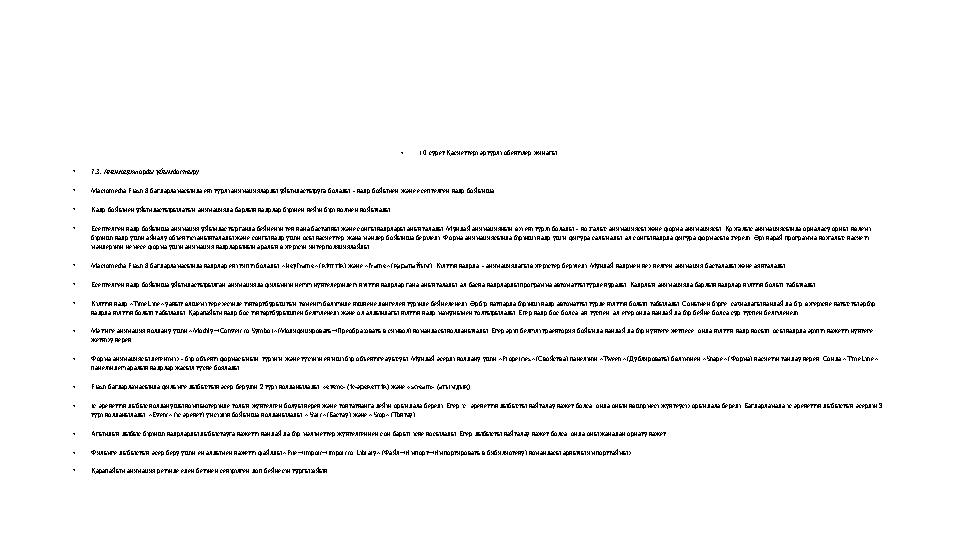
12 слайд
•
10-сурет.Қасиеттері әртүрлі обектілер жинағы.
•
1.3. Анимацияларды ұйымдастыру
•
Macromedia Flash 8 бағдарламасында екі түрлі анимацияларды ұйымдастыруға болады – кадр бойымен және есептелген кадр бойынша.
•
Кадр бойымен ұйымдастырылатын анимацияда барлық кадрлар бірінен кейін бірі қолмен қойылады.
•
Есептелген кадр бойынша анимация ұйымдастырғанда бейненің тек қана бастапқы және соңғы кадрлары анықталады. Мұндай анимацияның өзі екі түрлі болады – қозғалыс анимациясы және форма анимациясы. Қозғалыс анимациясында орналасу орны, көлемі,
бірінші кадр үшін айналу объектісі анықталады және соңғы кадр үшін осы қасиеттер жаңа мәндер бойынша беріледі. Форма анимациясында бірінші кадр үшін фигура салынады, ал соңғы кадрда фигура формасы өзгереді. Әрі қарай программа қозғалыс қасиеті
мәндерінің немесе форма үшін анимация кадрларының аралық өзгерісін интерполяциялайды.
•
Macromedia Flash 8 бағдарламасында кадрлар екі типті болады: « keyframe » ( кілттік ) және « frame » ( қарапайым ). Кілттік кадрда – анимациядағы өзгерістер беріледі. Мұндай кадрмен кез-келген анимация басталады және аяқталады.
•
Есептелген кадр бойынша ұйымдастырылған анимацияда фильмнің негігі нүктелеріндегі кілттік кадрлар ғана анықталады, ал басқа кадрларды программа автоматты түрде құрады. Кадрлық анимацияда барлық кадрлар кілттік болып табылады.
•
Кілттік кадр «TimeLine» уақыт өлшемі терезесінде тіктөртбұрыштың төменгі бөлігінде кішкене дөңгелек түрінде бейнеленеді. Әрбір қатпарда бірінші кадр автоматты түрде кілттік болып табылады. Сонымен бірге, сахнадағы қандай да бір өзгеріске қатысты әрбір
кадрда кілттік болып табылады. Қарапайым кадр бос тіктөртбұрышпен белгіленеді және ол алдындағы кілттік кадр мамұнымен толтырылады. Егер кадр бос болса, ақ түспен, ал егер онда қандай да бір бейне болса сұр түспен белгіленеді.
•
Мәтінге анимация қолдану үшін «Modify Convert to Symbol» (Модифицировать Преобразовать в символ) командасы қолданылады. Егер әріп белгілі траектория бойында қандай да бір нүктеге жетпесе, онда кілттік кадр қосып, осы кадрда әріпті қажетті нүктеге
жеткізу керек.
•
Форма анимациясы дегеніміз – бір объекті формасының, түрінің және түсінің екінші бір объектіге ауысуы. Мұндай әсерді қолдану үшін «Рroрerties» (Свойства) панелінің «Tween» (Дублировать) бөлімінен «Shaрe» (Форма) қасиетін таңдау керек. Сонда «TimeLine»
панеліндегі аралық кадрлар жасыл түске боялады.
•
Flash бағдарламасында фильмге дыбыстық әсер берудің 2 түрі қолданылады: «event» (іс-әрекеттік) және «stream» (ағымдық) .
•
Іс-әрекеттік дыбыс қолданушы компьютерінде толық жүктелген болуы керек және тоқтатқанға дейін орындала береді. Егер іс- әрекеттік дыбысты қайталау қажет болса, онда оның көшірмесі жүктеусіз орындала береді. Бағдарламада іс-әрекеттік дыбыстық әсердің 3
түрі қолданылады: «Event» (іс-әрекет) үнсіздік бойынша қолданылады, «Start» (Бастау) және «Stoр» (Тоқтау).
•
Ағымдық дыбыс бірінші кадрларды дыбыстауға қажетті қандай да бір мәліметтер жүктелгеннен соң барып іске қосылады. Егер дыбысты қайталау қажет болса, онда оны жаңадан орнату қажет.
•
Фильмге дыбыстық әсер беру үшін ең алдымен қажетті файлды «File Imрort Imрort to Library» (Файл Импорт Импортировать в бибилиотеку) командасы арқылы импорттаймыз.
•
Қарапайым анимация ретінде еден бетінен секірілген доп бейнесін тұрғызайық.
12 слайд
• 10-сурет.Қасиеттері әртүрлі обектілер жинағы. • 1.3. Анимацияларды ұйымдастыру • Macromedia Flash 8 бағдарламасында екі түрлі анимацияларды ұйымдастыруға болады – кадр бойымен және есептелген кадр бойынша. • Кадр бойымен ұйымдастырылатын анимацияда барлық кадрлар бірінен кейін бірі қолмен қойылады. • Есептелген кадр бойынша анимация ұйымдастырғанда бейненің тек қана бастапқы және соңғы кадрлары анықталады. Мұндай анимацияның өзі екі түрлі болады – қозғалыс анимациясы және форма анимациясы. Қозғалыс анимациясында орналасу орны, көлемі, бірінші кадр үшін айналу объектісі анықталады және соңғы кадр үшін осы қасиеттер жаңа мәндер бойынша беріледі. Форма анимациясында бірінші кадр үшін фигура салынады, ал соңғы кадрда фигура формасы өзгереді. Әрі қарай программа қозғалыс қасиеті мәндерінің немесе форма үшін анимация кадрларының аралық өзгерісін интерполяциялайды. • Macromedia Flash 8 бағдарламасында кадрлар екі типті болады: « keyframe » ( кілттік ) және « frame » ( қарапайым ). Кілттік кадрда – анимациядағы өзгерістер беріледі. Мұндай кадрмен кез-келген анимация басталады және аяқталады. • Есептелген кадр бойынша ұйымдастырылған анимацияда фильмнің негігі нүктелеріндегі кілттік кадрлар ғана анықталады, ал басқа кадрларды программа автоматты түрде құрады. Кадрлық анимацияда барлық кадрлар кілттік болып табылады. • Кілттік кадр «TimeLine» уақыт өлшемі терезесінде тіктөртбұрыштың төменгі бөлігінде кішкене дөңгелек түрінде бейнеленеді. Әрбір қатпарда бірінші кадр автоматты түрде кілттік болып табылады. Сонымен бірге, сахнадағы қандай да бір өзгеріске қатысты әрбір кадрда кілттік болып табылады. Қарапайым кадр бос тіктөртбұрышпен белгіленеді және ол алдындағы кілттік кадр мамұнымен толтырылады. Егер кадр бос болса, ақ түспен, ал егер онда қандай да бір бейне болса сұр түспен белгіленеді. • Мәтінге анимация қолдану үшін «Modify Convert to Symbol» (Модифицировать Преобразовать в символ) командасы қолданылады. Егер әріп белгілі траектория бойында қандай да бір нүктеге жетпесе, онда кілттік кадр қосып, осы кадрда әріпті қажетті нүктеге жеткізу керек. • Форма анимациясы дегеніміз – бір объекті формасының, түрінің және түсінің екінші бір объектіге ауысуы. Мұндай әсерді қолдану үшін «Рroрerties» (Свойства) панелінің «Tween» (Дублировать) бөлімінен «Shaрe» (Форма) қасиетін таңдау керек. Сонда «TimeLine» панеліндегі аралық кадрлар жасыл түске боялады. • Flash бағдарламасында фильмге дыбыстық әсер берудің 2 түрі қолданылады: «event» (іс-әрекеттік) және «stream» (ағымдық) . • Іс-әрекеттік дыбыс қолданушы компьютерінде толық жүктелген болуы керек және тоқтатқанға дейін орындала береді. Егер іс- әрекеттік дыбысты қайталау қажет болса, онда оның көшірмесі жүктеусіз орындала береді. Бағдарламада іс-әрекеттік дыбыстық әсердің 3 түрі қолданылады: «Event» (іс-әрекет) үнсіздік бойынша қолданылады, «Start» (Бастау) және «Stoр» (Тоқтау). • Ағымдық дыбыс бірінші кадрларды дыбыстауға қажетті қандай да бір мәліметтер жүктелгеннен соң барып іске қосылады. Егер дыбысты қайталау қажет болса, онда оны жаңадан орнату қажет. • Фильмге дыбыстық әсер беру үшін ең алдымен қажетті файлды «File Imрort Imрort to Library» (Файл Импорт Импортировать в бибилиотеку) командасы арқылы импорттаймыз. • Қарапайым анимация ретінде еден бетінен секірілген доп бейнесін тұрғызайық.















